Как открыть файл HEIC в Windows 11 [обновлено]
Опубликовано: 2023-05-18Вам случайно не известны какие-либо эффективные методы открытия файлов HEIC в Windows 11? Если нет, не волнуйтесь; ты не один.
Бесплатное открытие файлов HEIC и понимание того, что такое файл изображения HEIC, может быть довольно сложным для пользователей Windows 11. Если вы не можете открыть файлы HEIC, вы попали в нужное место.
В этой статье мы шаг за шагом расскажем вам, как без проблем открывать файлы HEIC в Windows 11. Кроме того, мы рассмотрим концепцию файлов изображений HEIC и прольем свет на то, почему вы можете столкнуться с проблемами при попытке их открыть.
Итак, давайте погрузимся и найдем идеальное решение для открытия файлов HEIC в Windows 11.
Что такое файл изображения HEIC?
Начнем с основ: что такое файл изображения HEIC? Файл изображения HEIC — это особый тип формата файла, используемый для хранения цифровых изображений. HEIC расшифровывается как High Efficiency Image Format и был представлен как преемник традиционного формата JPEG.
Файлы HEIC имеют ряд преимуществ перед файлами JPEG в отношении эффективности сжатия и качества изображения.
Устройства Apple, такие как iPhone и iPad, в основном используют файлы HEIC. Эти устройства используют HEIC в качестве формата изображения по умолчанию, чтобы оптимизировать пространство для хранения при сохранении качества изображения.
Однако многие пользователи Windows жалуются, что иногда не могут открыть файлы HEIC. Чтобы пролить свет на этот вопрос, давайте углубимся в возможные причины этой проблемы.
Почему я не могу открыть файлы HEIC?
Может быть несколько причин, по которым вы не можете открывать файлы HEIC. Вот некоторые возможные причины:
- Повреждение файла: возможно, что сам файл HEIC поврежден или поврежден. Повреждение файлов может произойти из-за ошибок при передаче файлов, проблем с хранилищем или других факторов. Если файл HEIC поврежден, он может не открыться должным образом.
- Неподдерживаемое программное обеспечение: HEIC — относительно новый формат изображений; не все программные приложения или средства просмотра изображений поддерживают его.
- Устаревшие версии программного обеспечения: даже если ваше программное обеспечение поддерживает HEIC, вы все равно можете столкнуться с проблемами, если используете устаревшую версию.
Если вам интересно, как открыть файлы HEIC в Windows 11, вы можете попробовать четыре метода.
Как открыть файлы HEIC бесплатно
Вы можете потерять доступ к своим файлам HEIC из-за случайного удаления, вирусных атак, перебоев в подаче электроэнергии или передачи файлов. Однако надежда все же есть, даже если кажется, что файлы исчезли навсегда.
С помощью программного обеспечения для восстановления данных Tenorshare 4DDiG вы можете восстановить удаленные, поврежденные или испорченные файлы HEIC за три простых шага. Некоторые из примечательных особенностей 4DDiG включают в себя:
- Восстановите более 1000 типов файлов, включая электронные письма, видео, изображения и документы.
- Восстанавливайте потерянные, скрытые, испорченные, поврежденные и отформатированные файлы, независимо от причины потери данных.
- Восстанавливайте файлы после случайного удаления, потерянных разделов, аварийных систем или пострадавших от вирусных атак.
- Восстановление данных с различных устройств хранения, включая ПК/ноутбуки, цифровые камеры, флэш-накопители, внешние жесткие диски и многое другое.
Теперь давайте рассмотрим три простых шага для восстановления удаленных или поврежденных файлов HEIC с помощью 4DDiG:
Шаг 1: Скачайте и установите 4DDiG
Начните с загрузки и установки инструмента восстановления данных 4DDiG на свое устройство. После установки откройте программное обеспечение и выберите диск, на котором вы подозреваете, что файлы HEIC были утеряны.
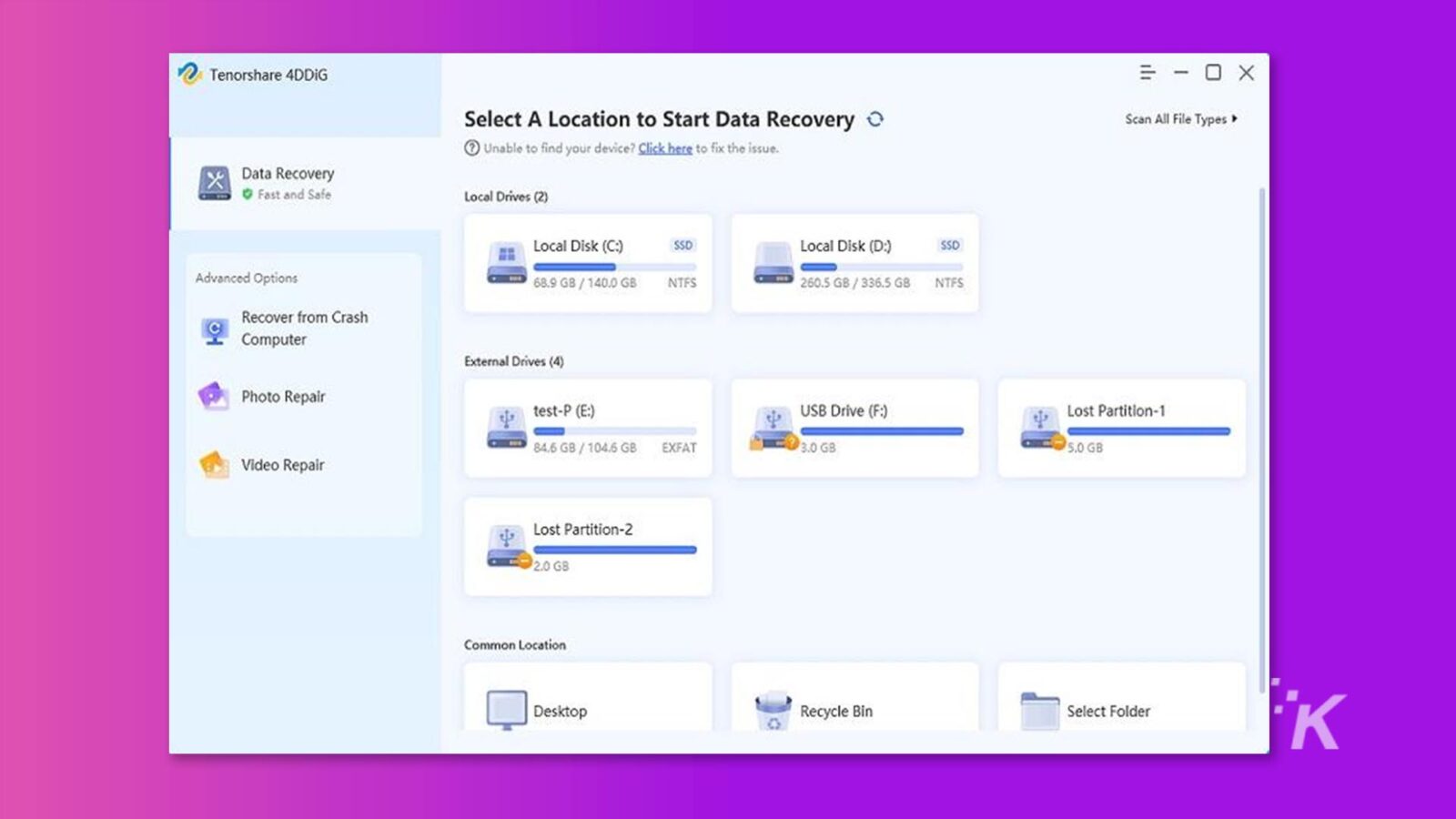
Шаг 2. Запустите сканирование
Нажмите кнопку «Пуск», чтобы начать процесс сканирования. У вас есть возможность приостановить или остановить сканирование в любое время. По мере выполнения сканирования вы можете просмотреть целевые файлы, чтобы проверить их детали и убедиться, что это нужные файлы HEIC.
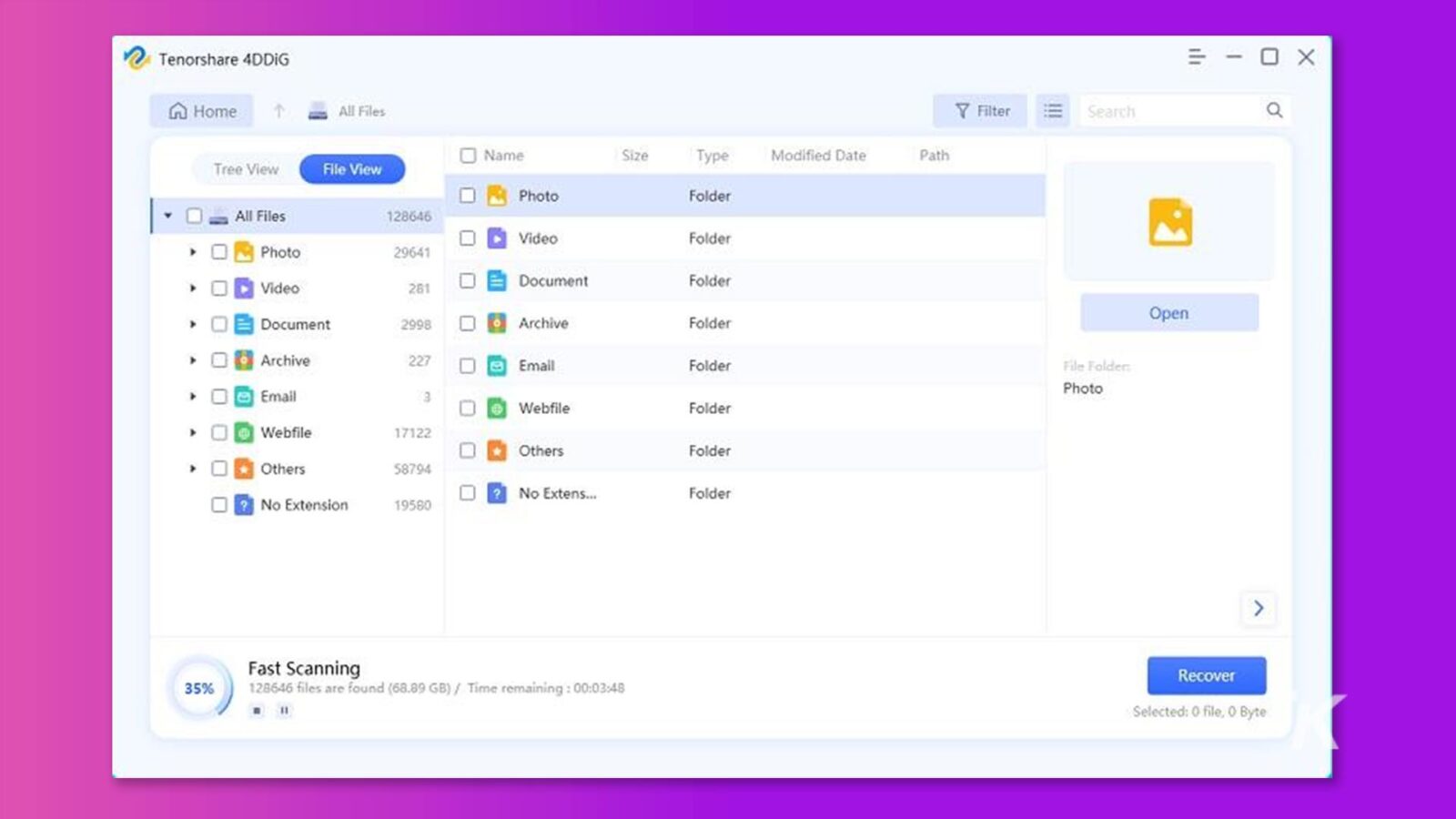
Шаг 3. Восстановите файлы HEIC
После завершения сканирования выберите файлы HEIC, которые вы хотите восстановить, и нажмите «Восстановить». Выберите безопасное место для сохранения восстановленных файлов, чтобы избежать перезаписи существующих данных.
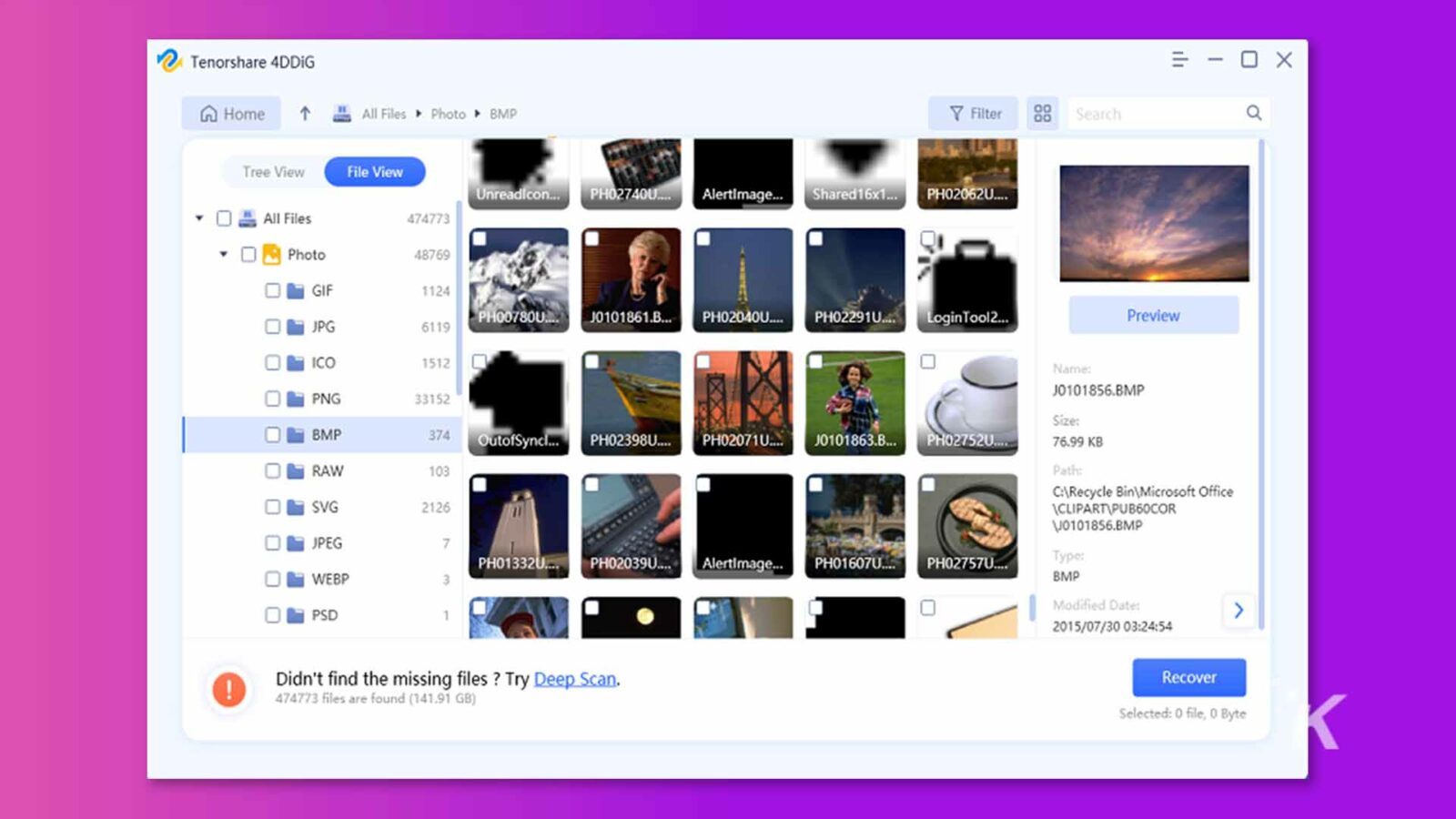
Что еще более удивительно, 4DDiG недавно выпустила бесплатную версию. Поделившись 4DDiG в своих социальных сетях, вы можете получить шанс восстановить 100 МБ данных.
Если вы не можете открыть файлы HEIC в результате случайного удаления или повреждения файла, вам больше не нужно беспокоиться о том, как открыть файлы HEIC бесплатно.
С другой стороны, если вы хотите восстановить удаленные файлы на Mac, вы можете прочитать это полезное руководство.
Как открыть файл HEIC в Windows 11
Хотя основными пользователями файлов HEIC являются пользователи Apple, некоторым пользователям необходимо знать, как открыть файл HEIC в Windows 11. Вот четыре способа открыть файл HEIC в Windows 11.
Вариант A: расширения изображения
Расширения изображений HEIF позволяют открывать файлы HEIC в Windows 11. Вот шаги по использованию расширений изображений:
Шаг 1. Откройте мобильный браузер и посетите Microsoft Store.
Шаг 2. Используйте поле поиска в верхней части страницы, чтобы найти «Видеорасширения HEIF».
Шаг 3: Когда появится нужное расширение, нажмите «Купить» и следуйте инструкциям по установке расширения в вашей системе Windows 11. Обратите внимание, что это расширение платное и стоит 0,79 фунтов стерлингов/0,99 долларов США.
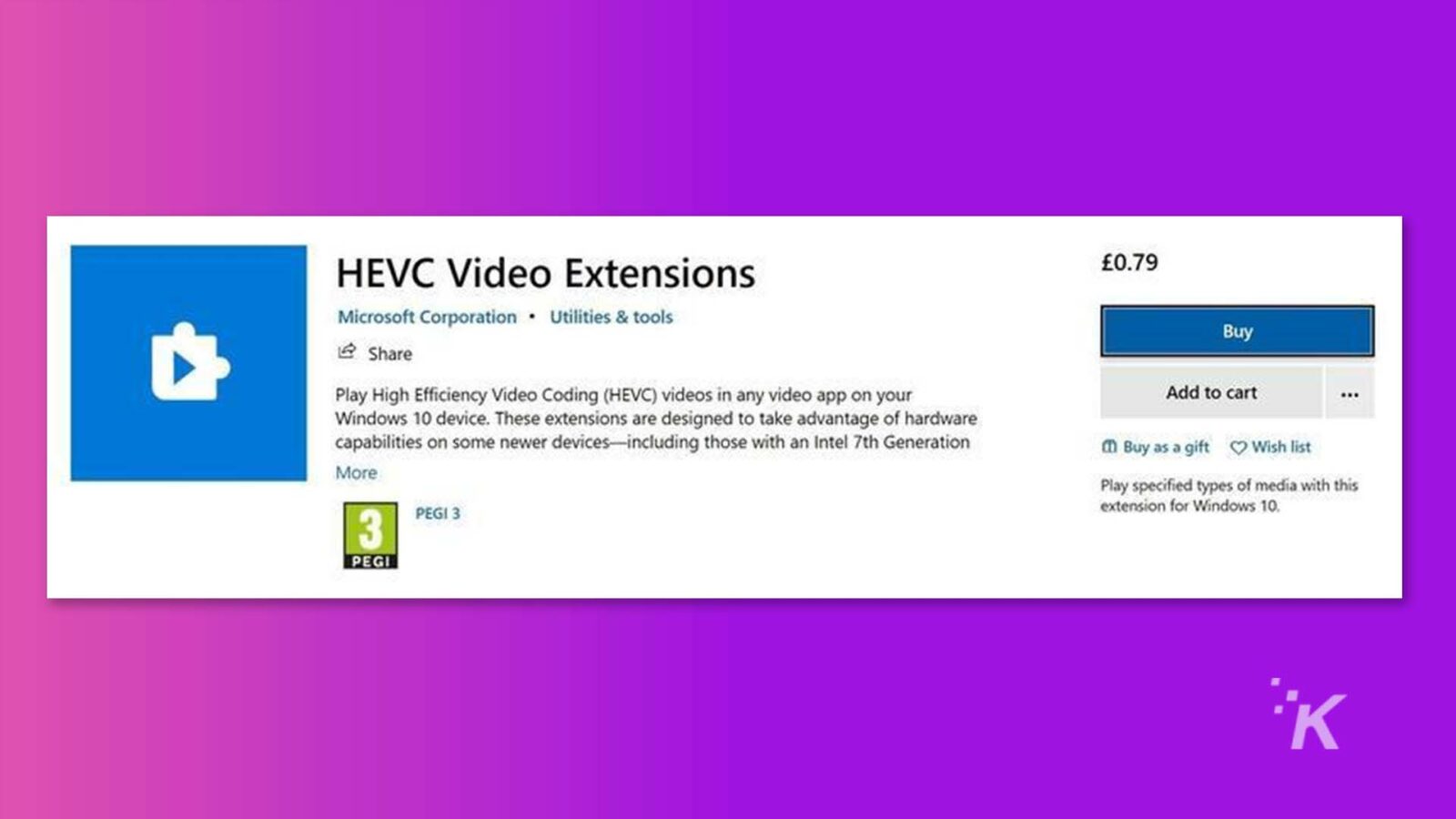
Шаг 4: После успешной установки расширения вы сможете открывать файлы HEIC в Windows 11, просто щелкнув по ним.
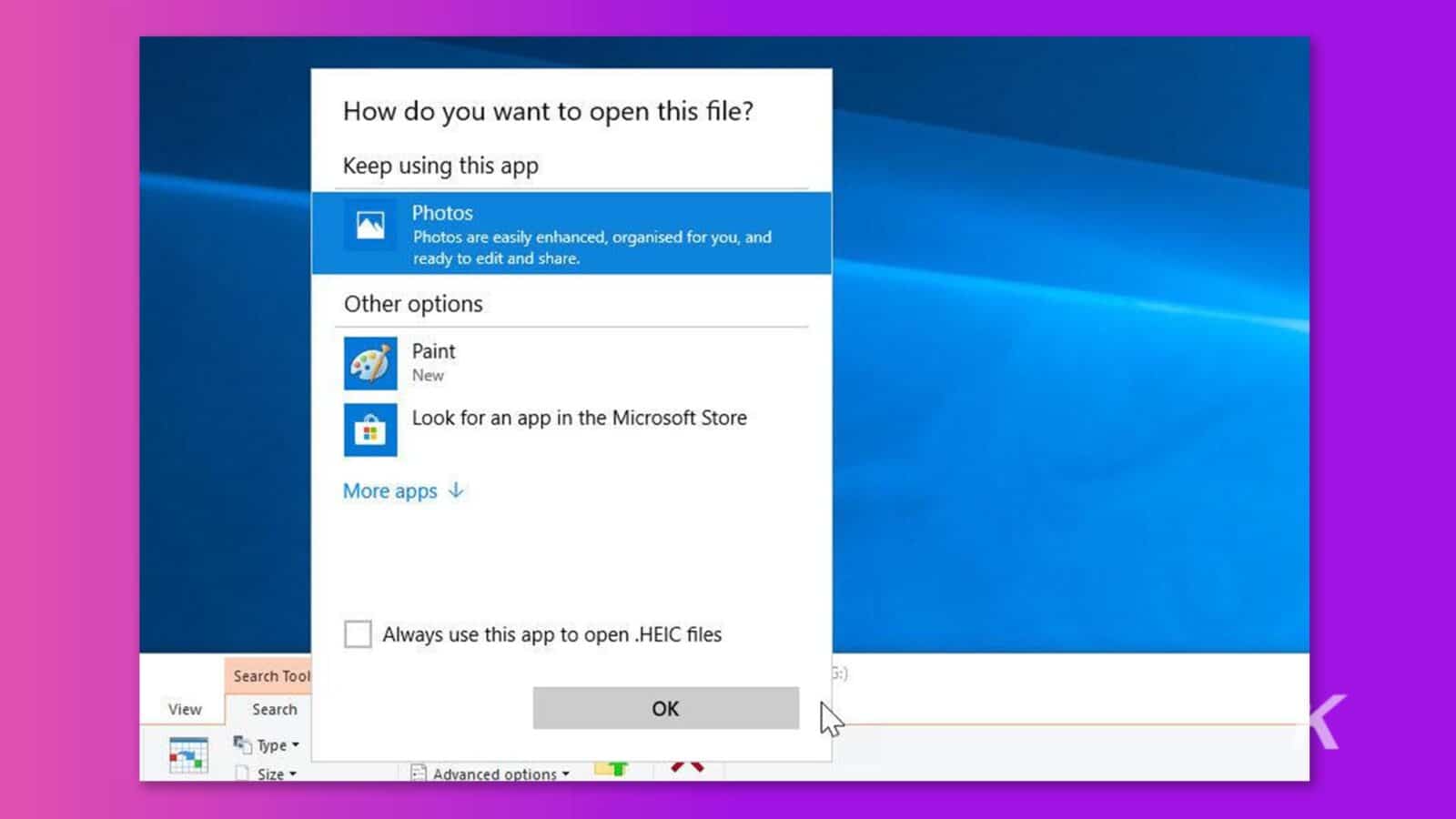
Вариант Б. Преобразуйте файлы HEIC в другие форматы.
Мы заметили, что пользователи, которые хотят узнать, как открыть файл HEIC в Windows 11, также заинтересованы в том, чтобы узнать, как открыть файл HEIC в Photoshop. Им требуется возможность открывать и редактировать эти файлы в Photoshop, чтобы поддерживать свои творческие усилия.
Пользователи могут конвертировать свои файлы HEIC в другие форматы, поддерживаемые Photoshop, и Photoshop сможет без проблем открывать и работать с вашим изображением.
Если в вашей системе Windows установлено расширение HEIF, преобразование файлов HEIC в другие форматы становится довольно простым. Кроме того, вы можете использовать бесплатное стороннее программное обеспечение для преобразования формата файла.
Шаг 1: Нажмите «Win + E», чтобы запустить «Проводник» и найдите файлы HEIC, которые вы хотите преобразовать.
Шаг 2 : Щелкните правой кнопкой мыши файлы HEIC и выберите «Открыть с помощью» > «Paint».
Шаг 3: Перейдите в «Файл» и выберите «Сохранить как». Выберите нужный формат для преобразования, например, «JPEG».
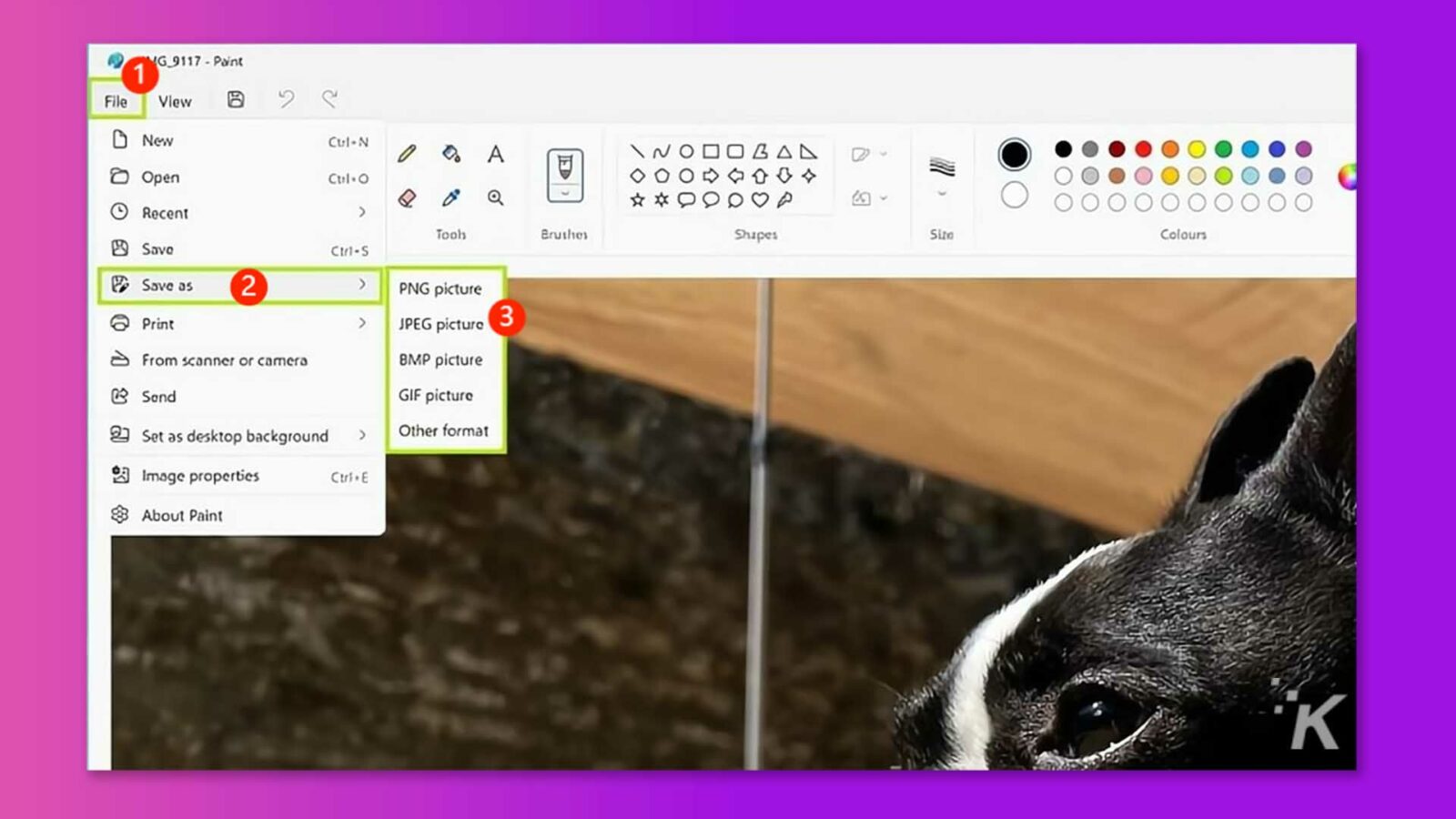
Шаг 4: Во всплывающем окне выберите папку назначения, при необходимости переименуйте файл и нажмите «Сохранить».
Выполнив следующие действия, вы легко поймете, как сохранить файл HEIC в формате jpeg или другом формате.
Вариант C: Сторонние программы просмотра HEIC
Чтобы открыть файлы HEIC в Windows, у вас есть несколько вариантов. Однако вам нужно будет загрузить и установить одно из этих приложений, специально предназначенных для просмотра файлов HEIC. Некоторые популярные варианты включают в себя:
- КопиТранс HEIC
- ИрфанВью
- Дропбокс
- Средство просмотра фотографий Apowersoft
- Онлайн-конвертер/зрители HEIC
Вариант D. Используйте подключаемый модуль Windows.
Другой вариант открытия файлов изображений HEIC в Windows 11 — загрузка подключаемого модуля Windows, специально разработанного для этой цели. Используя плагин, вы можете просматривать файлы HEIC прямо на своем компьютере.
Стоит отметить, что этот метод не требует редактирования файлов в таких приложениях, как Lightroom или Photoshop. Однако он позволяет беспрепятственно включать изображения формата HEIC в документы Word.
CopyTrans — это рекомендуемый инструмент для загрузки и установки необходимых плагинов на ваш ПК с Windows. После успешной установки плагинов вы можете легко открывать файлы HEIC в своей системе Windows 10/11.
Этот подход обычно выбирается, когда расширения HEIF не работают должным образом на компьютере.
Часто задаваемые вопросы о том, как открыть файл HEIC в Windows 11
В: Как сохранить файл HEIC в формате JPEG?
Ответ :
- На iPhone: приложение «Файлы» на вашем устройстве предлагает быстрый способ конвертировать фотографии HEIC в формат JPG. Просто скопируйте фотографии из приложения «Фотографии» и вставьте их в приложение «Файлы». При желании вы можете сохранить преобразованные фотографии JPG обратно в приложение «Фотографии».
- В Windows: как упоминалось ранее, вы можете использовать расширение видео HEIF или сторонние приложения для преобразования HEIC, чтобы сохранить файл HEIC в формате JPEG.
В: Принимает ли Shutterfly файлы HEIC?
Отвечать:
- Да, Shutterfly в настоящее время поддерживает форматы файлов JPG, JPEG, BMP, PNG, HEIC и HEIF.
В: Почему я не могу открывать файлы HEIC в Windows?
Отвечать:
- HEIC — это формат файла, который Apple использует для фотографий, снятых на iPhone и iPad, который отличается от широко используемого формата JPG. В результате в Windows нет встроенной поддержки файлов HEIC.
Однако вы можете расширить функциональные возможности своего ПК, загрузив и установив подключаемый модуль из Магазина Microsoft. Этот плагин позволяет вашему компьютеру с Windows легко распознавать и открывать файлы HEIC, обеспечивая совместимость для просмотра и работы с изображениями HEIC.
Заключительные слова
В заключение, открытие файлов HEIC в Windows 11 может показаться сложной задачей, но с помощью правильных методов и инструментов ее можно выполнить без особых усилий.
Следуя пошаговым инструкциям, приведенным в этой статье, вы больше не будете беспокоиться о том, как открыть файлы HEIC в Windows 11.
Помните, что если вы не можете открыть файлы HEIC из-за случайного удаления или вирусной атаки, позвольте Tenorshare 4DDiG помочь вам восстановить важные файлы HEIC.
Есть какие-нибудь мысли по этому поводу? Напишите нам в комментариях или перенесите обсуждение в наш Twitter или Facebook.
Рекомендации редакции:
- Купите собственную лицензию Windows 11 Pro со скидкой 79 % всего за 40 долларов США.
- Лучшие утилиты для Windows 11, доступные прямо сейчас
- Как конвертировать изображения WebP в JPEG на Mac и Windows
- Лучшие сочетания клавиш для Windows и macOS
Раскрытие информации: это спонсируемый пост. Однако спонсорство не влияет на наши мнения, обзоры и другой редакционный контент и остается объективным .
Подпишитесь на нас в Flipboard, Google News или Apple News.

